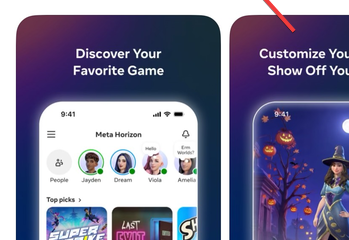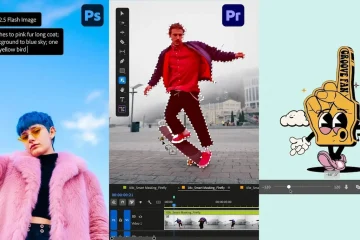Lär dig hur du konfigurerar Filutforskaren för att öppna sidan”Den här datorn”, som visar alla enheter, istället för sidan Snabbåtkomst.
Filutforskaren är standardprogrammet för filhantering i Windows som låter dig bläddra, ändra och ta bort filer och mappar på ett ställe. Det bästa är att appen är ganska lätt att använda och har alla grundläggande/väsentliga funktioner du någonsin kommer att behöva. Du kan till exempel tvinga den att visa filtillägg och miniatyrer, fästa ofta använda mappar, etc.
En sådan sak du kan anpassa i Filutforskaren är sidan som den öppnas till. Som standard, när du öppnar Filutforskaren, visar den sidan/fliken Snabbåtkomst (Hem), som listar alla dina snabbåtkomstmappar och nyligen öppnade filer och mappar. Men om du vill kan du konfigurera File Explorer för att visa alla enheter i ditt system så snart du öppnar den genom att välja”Den här datorn”som standardsida/flik.
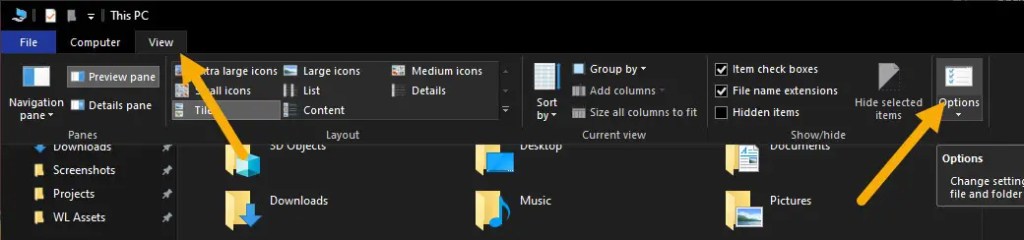
I den här snabba och enkla guiden kommer jag att visa dig hur du ställer in filutforskaren PC’ sida i Windows 11 och Windows 10. Låt oss komma igång.
Bra att läsa: Så här inaktiverar du snabbåtkomst i Filutforskaren.
Öppna Filutforskaren på den här datorn
Följ de här stegen för att tvinga Filutforskaren att visa fliken/sidan”Den här datorn”istället för sidan Hem eller Snabbåtkomst.
I Windows 11:”
Tryck på E”för att öppna Tryck +Fi”Utforskaren.Klicka på ikonen”Se mer“(tre horisontella prickar) i kommandofältet. Välj”Alternativ“från menyn”Se mer”. Välj”Den här datorn“från rullgardinsmenyn”Öppna File Explorer to“. Klicka på”OK, när du öppnar File Explorer”, när du öppnar den. öppnar till”Den här datorn”.
I Windows 10:
Öppna Filutforskaren med”Windows-tangenten + E“. Klicka på fliken”Visa“. Klicka på knappen”Alternativ“. Gå till”Denna PC”-fliken frånAllmänt”“. Arkiv Utforskaren till”rullgardinsmenyn. Klicka på”OK“för att spara ändringen. Med det öppnas Filutforskaren till den här datorn.
Detaljerade steg (med skärmdumpar)
Först Öppna Filutforskaren genom att trycka på”Windows-tangenten + kortkommandon“Du kan göra samma sak genom att klicka på Filutforskaren-ikonen i aktivitetsfältet eller genom att söka efter den i Start-menyn.
När den öppnas klickar du på fliken”Visa“och klickar sedan på knappen”Alternativ“.
Se till att du är i”Allmänt”och välj sedan““på“-fliken”“”Öppna File Explorer to“rullgardinsmenyn. Efter det klickar du på knappen”OK“för att spara ändringen.

Använd Registereditorn för att tvinga Filutforskaren att öppna till’Den här PC’
Om alternativet Filutforskare som visas i metoden ovan inte fungerar eller om du letar efter en alternativ metod, kan du använda Registerredigeraren för att tvinga Filutforskaren att öppna till den här datorn. Allt du behöver göra är att ändra ett DWORD-värde, och du är klar. Så här gör du:
Obs: Denna process krävde administratörsrättigheter. Innan du fortsätter, säkerhetskopiera registret.
Tryck på”Windows-tangenten + R“för att öppna Kör-dialogrutan. Skriv”regedit“och klicka på”OK“.Gå till följande mapp:
HKEY_CURRENT_USER\Software\Microsoft\Windows\CurrentVersion\Explorer\AdvancedDubbelklicka på värdet “LaunchTo” på den högra panelen. Ställ in värdedata på “1“. Klicka på “OK och registrera“. starta om din PC. Från och med nu öppnas Filutforskaren för den här datorn.
—
Det är allt. Det är så enkelt att öppna Filutforskaren till den här datorn istället för Snabbåtkomst eller Hem. Om du har några frågor eller behöver hjälp, kommentera nedan. Jag hjälper gärna till.
Bra att veta: Så här lägger du till ikonen Den här datorn eller den här datorn på skrivbordet